האם ברצונך ללמוד כיצד להגדיר מדיניות קבוצתית לביקורת על ההצלחה והכישלון של אימות NTLM? במדריך זה, נראה לך כיצד להגדיר את תכונת ביקורת האימות של NTLM באמצעות GPO.
• Windows 2012 R2
• Windows 2016
• Windows 2019
• חלונות 2022
• Windows 10
• חלונות 11
רשימת ציוד
כאן תוכל למצוא את רשימת הציוד המשמש ליצירת ערכת לימוד זו.
קישור זה גם יראה את רשימת התוכנה המשמשת ליצירת ערכת לימוד זו.
ערכת לימוד בנושא Windows:
בדף זה, אנו מציעים גישה מהירה לרשימת ערכות לימוד הקשורות ל- Windows.
ערכת לימוד לע"מ - ביקורת על אימות NTLM
בבקר קבוצת המחשבים, פתח את כלי ניהול המדיניות הקבוצתית.

ערוך את מדיניות ברירת המחדל של קבוצת המחשבים.

במסך עורך המדיניות הקבוצתית, הרחב את תיקיית תצורת המחשב ואתר את הפריט הבא.
גש לתיקיה בשם אפשרויות אבטחה.
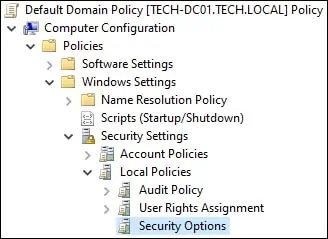
ערוך את פריט התצורה בשם אבטחת רשת: הגבל את NTLM: ביקורת תעבורת NTLM נכנסת.
הפעל את האפשרויות לביקורת עבור כל החשבונות.
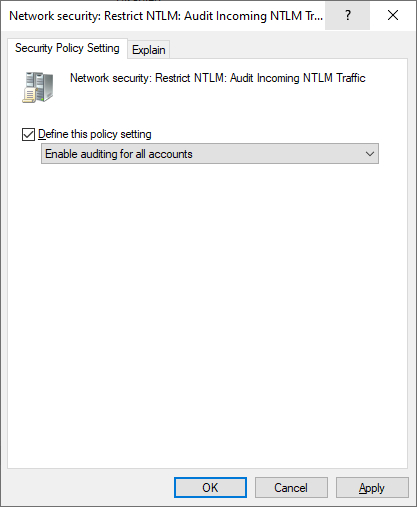
ערוך את פריט התצורה בשם אבטחת רשת: הגבל את NTLM: תעבורת NTLM יוצאת לשרתים מרוחקים.
אפשרו לאפשרויות לבקר הכל.
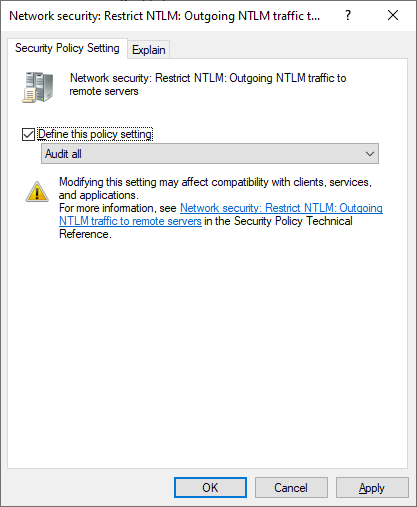
כדי לשמור את תצורת המדיניות הקבוצתית, עליך לסגור את עורך המדיניות הקבוצתית.
ערוך את מדיניות ברירת המחדל של בקרי קבוצות מחשבים.
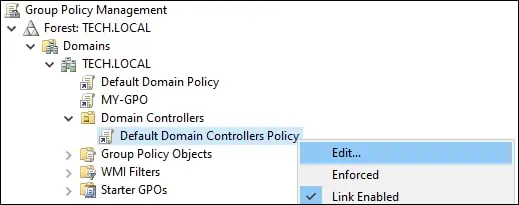
במסך עורך המדיניות הקבוצתית, הרחב את תיקיית תצורת המחשב ואתר את הפריט הבא.
גש לתיקיה בשם אפשרויות אבטחה.
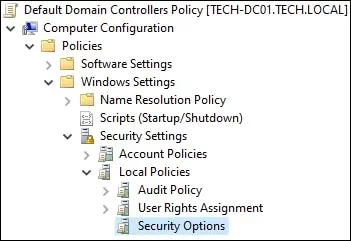
ערוך את פריט התצורה בשם אבטחת רשת: הגבל את NTLM: בדוק אימות NTLM בתחום זה.
בחר באפשרות הפוך הכל לזמין.
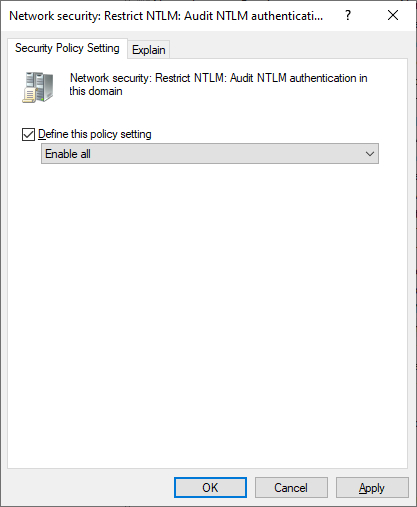
כדי לשמור את תצורת המדיניות הקבוצתית, עליך לסגור את עורך המדיניות הקבוצתית.
מזל טוב! סיימת את יצירת ה- GPO.
מדריך לע"מ - ביקורת אירועי כניסה של NTLM
לאחר החלת ה-GPO עליך להמתין 10 או 20 דקות.
במהלך תקופה זו ה- GPO ישוכפל לבקרי קבוצות מחשבים אחרים.
במחשב מרוחק, הפעל שורת פקודה של Powershell עם הרשאות מלאות.

אמת את רשימת אירועי NTLM שיירשמו.
הנה פלט הפקודה.
רשום את אירועי הכניסה של NTLM.
הנה פלט הפקודה.
רשום אירועי NTLM ספציפיים.
קבל פרטים מאירוע NTLM האחרון.
הנה פלט הפקודה.
בדוגמה שלנו, הגדרנו GPO לביקורת על אירועי הצלחה וכישלון של NTLM.
